Kiến Thức
Stable Diffusion Là Gì? Hướng Dẫn Sử Dụng Stable Diffusion
Stable Diffusion là gì? Khi AI ngày càng trở nên phổ biến, nhiều công cụ tạo hình ảnh dựa trên công nghệ này đã xuất hiện và được phổ biến rộng rãi. Trong số đó bao gồm Stable Diffusion – một phần mềm AI hiện đại, cho phép sáng tạo các hình ảnh sống động và chân thực bằng cách viết lệnh.
Trong bài viết dưới đây, chúng tôi sẽ cung cấp cho bạn một số thông tin hữu ích về Stable Diffusion, cùng xem nhé!
Nội Dung Bài Viết
Stable Diffusion là gì?
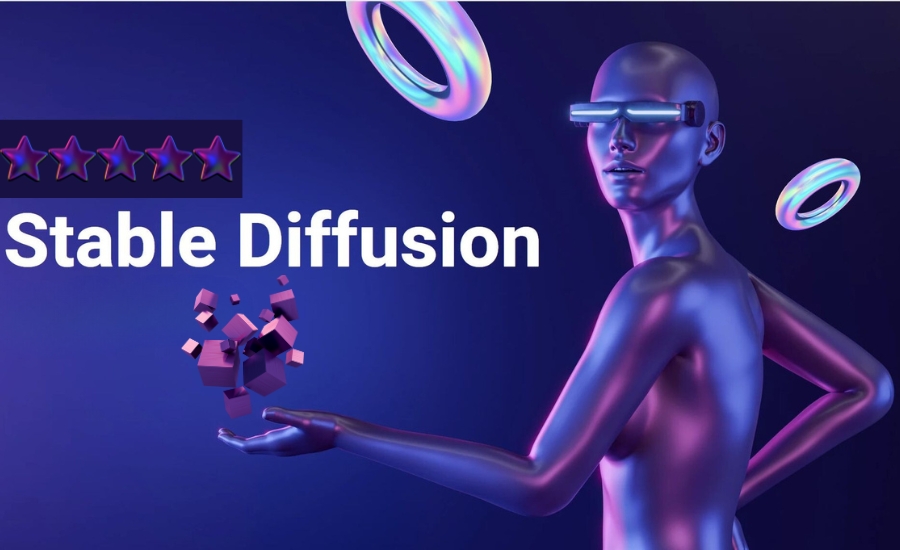
Stable Diffusion là một phần mềm AI chuyển văn bản thành hình ảnh do Stability AI tạo ra và phân phối rộng rãi ra công chúng vào năm 2022. Chúng được sử dụng để tạo ra hình ảnh chi tiết dựa trên những mô tả bằng văn bản. Chúng cũng hữu ích cho các bản dịch từ image-to-image, inpainting, outpainting.
>> Xem thêm: AI là gì?
Mặc dù Stable Diffusion thiếu giao diện người dùng thân thiện như một số phần mềm AI tạo hình ảnh khác, nhưng nó hoàn toàn miễn phí và có thể được sử dụng ngay trên máy tính của bạn.
> Xem thêm: Midjourney là gì?
Tầm quan trọng của Stable Diffusion
Stable Diffusion là một công cụ quan trọng nhờ khả năng truy cập và sử dụng dễ dàng cũng như khả năng hoạt động trên các card đồ họa phổ thông. Đây là lần đầu tiên, bất kỳ ai cũng có thể tải xuống mô hình này và tự tạo hình ảnh riêng. Người dùng có thể kiểm soát các siêu tham số như số bước khử nhiễu và mức độ nhiễu áp dụng, tạo ra sự linh hoạt cao trong quá trình sử dụng.
Không chỉ thân thiện với người dùng, Stable Diffusion còn dễ sử dụng mà không cần thêm nhiều thông tin phức tạp để tạo hình ảnh. Công cụ này cũng sở hữu một cộng đồng năng động, cung cấp nhiều tài liệu và hướng dẫn chi tiết, giúp người dùng dễ dàng nắm bắt và khai thác hết tiềm năng của phần mềm.
Stable Diffusion được phát hành theo giấy phép Creative ML OpenRAIL-M, cho phép bạn tự do sử dụng, thay đổi và phân phối lại phần mềm đã chỉnh sửa. Điều này mở ra cơ hội lớn cho sự sáng tạo và phát triển trong cộng đồng người dùng.
Stable Diffusion hoạt động như thế nào?
Phần mềm Stable Diffusion hoạt động tương tự như một hệ thống máy học ở chỗ nó học cách cung cấp nhiều kết quả phù hợp cho bạn khi được sử dụng nhiều. Stable Diffusion hoạt động theo mô hình khuếch tán, chịu trách nhiệm tạo ra những bức tranh từ con số không. Tuy nhiên, chúng vẫn tận dụng một số cấu trúc tiềm ẩn trong quá trình này để đào tạo và loại bỏ một số biến dạng trong phần mềm AI này.
Đầu tiên, mã hóa văn bản mà bạn đã viết để phần mềm có thể hiển thị cho bạn những gì bạn đang yêu cầu. Bước thứ hai được thực hiện từ yêu cầu của bạn và để thực hiện việc này, Stable Diffusion sẽ sử dụng bộ giải mã chịu trách nhiệm tạo hình ảnh tùy thuộc vào lệnh mà bạn đã nhập.
Yêu cầu cơ bản để cài đặt Stable Diffusion
- Hệ điều hành: Windows 8, 10 hoặc 11.
- GPU: ít nhất 6 GB VRAM.
- Hầu hết các GPU NVIDIA hiện đại đều được bao gồm.
- Có 10GB(ish) dung lượng lưu trữ trên ổ cứng hoặc ổ thể rắn.
- Trình cài đặt Git, Miniconda3.
- Tệp khuếch tán ổn định từ GitHub.
- Stable Diffusion có thể chạy trên macOS và Linux.
Cách cài đặt Stable Diffusion là gì?
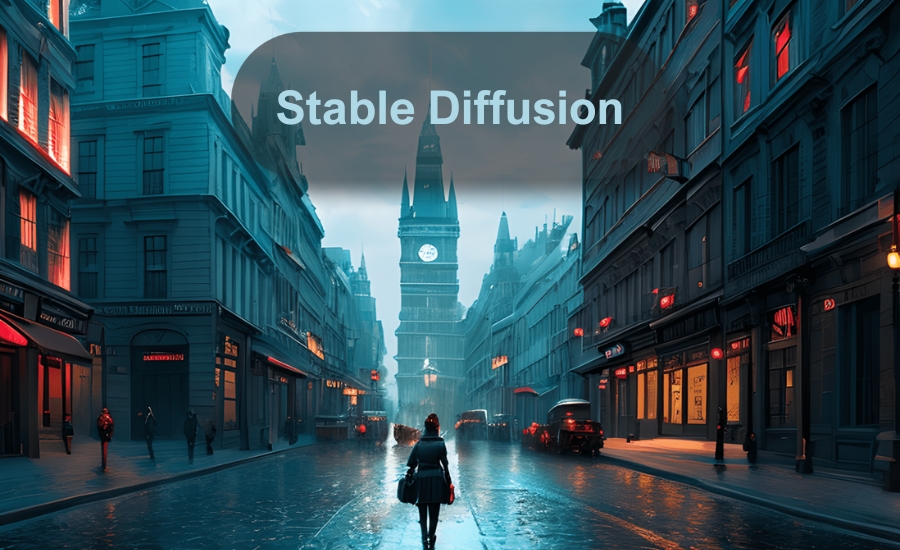
Cài đặt bằng Git
GIT là phần mềm giúp các nhà phát triển quản lý nhiều phiên bản mà họ đang phát triển. Họ có thể giữ nhiều phiên bản trong kho lưu trữ trung tâm cùng một lúc và cho phép các nhà phát triển khác đóng góp cho dự án. (Lưu ý: cài đặt này chỉ dành cho các chuyên gia Python)
Bước 1: Phần mềm này cho phép người dùng dễ dàng truy cập và tải về các tập tin.
- Cài đặt Windows x64 từ trang web Git trước, sau đó mở trình cài đặt để cài đặt phần mềm.
- Một số tùy chọn sẽ được nhắc để bạn chọn trong suốt quá trình cài đặt, hãy giữ chúng ở cài đặt mặc định.
- Chọn “Git from the command line also from 3rd-party software” nằm ngay trong “Adjusting your PATH environment”.
Bước 2: Vào https://www.python.org/ftp/python/3.10.6/python-3.10.6-amd64.exe cài đặt Python để hỗ trợ tạo ảnh bằng code Python trên Stable Diffusion chi tiết hơn, hiệu quả hơn bằng các mã lệnh.
Bước 3: Truy cập https://huggingface.co/runwayml/stable-diffusion-v1-5 để cài đặt Stable Diffusion.
Lưu ý: Thao tác này bị hạn chế đối với hầu hết người dùng vì nó được thiết kế cho những người đã biết cách sử dụng Python chuyên nghiệp và có kiến thức chuyên môn về phần mềm tương tác.
>> Xem thêm: Generative AI là gì?
Cài đặt bằng Miniconda3
Tìm hiểu cách cài đặt Stable Diffusion là gì, bạn nên biết Miniconda3 là một phần mềm hữu ích giúp người dùng dễ dàng tải xuống, cài đặt và quản lý tất cả các thư viện cần thiết để Stable Diffusion hoạt động.
Bước 1: Để tải xuống phiên bản mới nhất, hãy truy cập trang Miniconda3 và chọn “Mininonda3 64-bit”.
Bước 2: Sau khi tải file về, click đúp vào file để bắt đầu cài đặt. Khi cài đặt Miniconda 3, chúng ta có ít trang để điều hướng hơn so với khi cài đặt phần mềm Git. Tuy nhiên, bạn nên lưu ý một số tùy chọn như:
![]()
Install for:
- Just Me (recommended)
- All users (requires admin privileges)
Bước 3: Trước khi chọn Next và hoàn tất việc cài đặt, các bạn cần chọn All User (requires admin privileges).
Hướng dẫn sử dụng Stable Diffusion
Biết Stable Diffusion là gì hãy nhớ nếu bạn không biết nhiều về mã Python, bạn hoàn toàn có thể sử dụng Stable Diffusion AI trực tuyến để tạo ra những bức ảnh tuyệt đẹp. Dưới đây là hướng dẫn ngắn gọn về cách sử dụng:
Trên Website Stable Diffusion
Bước 1: Điều hướng đến trang web của phần mềm AI này bằng liên kết https://stablediffusionweb.com/.
Bước 2: Trên trang web, bạn sẽ tìm thấy thông tin về nền tảng và hoạt động của nó. Tuy nhiên, nó có thể cung cấp một giải pháp thay thế để người dùng sử dụng phiên bản miễn phí.
Bước 3: Sau khi chọn dùng bản miễn phí, chúng sẽ được gửi tiếp xuống dưới trang web. Bạn sẽ thấy một hộp nơi bạn có thể nhập văn bản (lệnh). Ngoài ra, một ô trống khác sẽ hiển thị hình ảnh đã tạo.
Bạn có thể sử dụng phần mềm Sable Diffusion để tạo ảnh nhanh chóng bằng cách thực hiện theo các kỹ thuật nêu trên. Để tiết kiệm thời gian, hãy sử dụng một câu lệnh rõ ràng và mạch lạc.
Trên Website Dreamstudio

Ngoài cách trên, khi tìm hiểu Stable Diffusion là gì, hãy nhớ các bạn cũng có thể sử dụng Dreamstudio để tạo ra những bức ảnh AI tuyệt đẹp giống như Sable Diffusion. Hãy xem hướng dẫn sau đây:
Bước 1: Truy cập https://beta.dreamstudio.ai/generate.
Bước 2: Các tùy chỉnh có sẵn trên thanh công cụ bên trái:
- Fantasy Art: Được sử dụng để tạo hình ảnh 3D sống động, chân thực và chất lượng cao.
- Prompt: Viết yêu cầu của bạn với AI để tạo ảnh (Lưu ý: Chỉ có thể sử dụng tiếng Anh).
- Negative Prompt: Từ khóa và yêu cầu cấm không được phép sử dụng trong tác phẩm.
- Upload Image: Bạn có thể tải lên những bức ảnh hiện có để tạo ra những kiệt tác mới và độc đáo.
- Image Count: Số lượng phiên bản hình ảnh.
Bước 3: Sau khi đã tinh chỉnh theo nhu cầu và thông số mà bạn cần, hãy bấm vào “Dream” để bắt đầu tạo ra những kiệt tác của riêng mình.
Các câu lệnh trong Stable Diffusion là gì?
- N_samples: chỉ định số lượng mẫu được tạo (mặc định là ba). Tuy nhiên, hầu hết các máy tính đều thiếu VRAM đủ để hỗ trợ.
- Plms: Được sử dụng để chỉ định cách mà hình ảnh sẽ được lấy mẫu.
- N_iter: được sử dụng để xác định số lần lặp cho mỗi lời nhắc bạn muốn tạo, tốt nhất là 5 để kiểm tra loại kết quả bạn nhận được.
Có các lệnh khác trong phần mềm mà bạn có thể sử dụng để sửa đổi các phát hiện của mình. Ví dụ: để kiểm tra toàn bộ danh sách các tùy chọn có sẵn, hãy chạy python scripts/txt2img.py –help. Bạn có thể tạo ảnh AI của riêng mình bằng cách tham khảo hướng dẫn trong cộng đồng Reddit (hoặc ở nơi khác).
Câu hỏi thường gặp
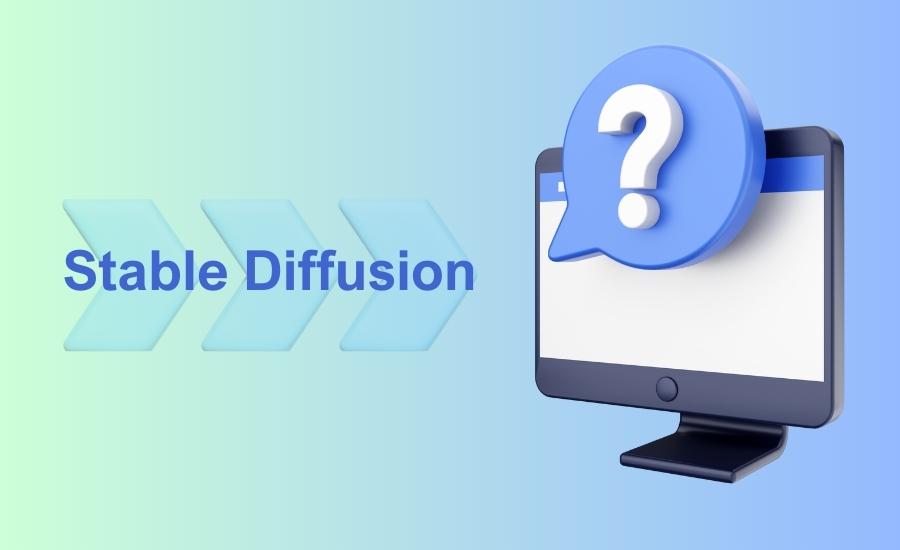
Stable Diffusion có miễn phí không?
Stable Diffusion là một mô hình AI tạo hình ảnh miễn phí có thể được cài đặt và sử dụng trên máy tính cá nhân của các bạn.
Stable Diffusion có hoạt động trên điện thoại không?
Có. Stable Diffusion có thể được sử dụng trên điện thoại thông minh. Tuy nhiên, nó sẽ yêu cầu một điện thoại thông minh có hiệu suất cao và nhiều bộ nhớ. Nếu điện thoại của bạn không đủ mạnh, nó có thể không thể tạo ra hình ảnh chất lượng cao.
Cách khắc phục khi có lỗi xảy ra trong quá trình cài đặt Stable Diffusion là gì?
Nếu có lỗi xảy ra trong khi cài đặt, các bạn nên xác minh thông tin sau:
- Cấu hình PC của bạn đã đáp ứng các tiêu chí cơ bản để cài đặt chưa?
- Trình cài đặt của bạn có được lấy từ các nguồn đáng tin cậy không?
- Bạn đã làm đúng theo hướng dẫn chưa?
Nếu đã đáp ứng đủ các điều kiện mà vẫn không thể cài đặt. Các bạn nên cân nhắc sử dụng nó trực tuyến, tải xuống phiên bản di động hoặc sử dụng Google Colab làm lựa chọn thay thế.
Lời kết
Qua bài viết này, hy vọng bạn đã hiểu rõ hơn về Stable Diffusion là gì, cách thức hoạt động và cách sử dụng nó để tạo ra những hình ảnh tuyệt vời. Nếu có bất kỳ câu hỏi nào, hãy để lại bình luận để được hỗ trợ. Đừng quên theo dõi Website hoặc Fanpage của chúng tôi để xem thêm nhiều bài viết khác nhé!


